carplay JEEP COMPASS 2018 Instructieboek (in Dutch)
[x] Cancel search | Manufacturer: JEEP, Model Year: 2018, Model line: COMPASS, Model: JEEP COMPASS 2018Pages: 388, PDF Size: 5.92 MB
Page 301 of 388

MULTIMEDIA
CYBERVEILIGHEID..........301
TIPS BEDIENINGSELEMENTEN
EN ALGEMENE INFORMATIE . . .302
Stuurbedieningselementen
geluidsinstallatie..............302
Ontvangstkwaliteit..............302
Verzorging en onderhoud..........303
Beveiliging tegen diefstal.........303
UCONNECT 3 SYSTEEM MET
5–INCH DISPLAY — INDIEN AAN-
WEZIG...................304
Overzicht Uconnect 3 met 5-inch
display.....................304
Klok instellen................305
Audio-instelling...............305
Bediening van de radio...........306
Bediening USB/Audio-aansluiting
(AUX) /Bluetooth..............306
Gesproken tekstberichten beantwoorden
(niet compatibel met iPhone)......308
Apps — indien aanwezig..........309
UCONNECT 4 MET 7-INCH
DISPLAY..................309
Overzicht Uconnect 4...........309
Menubalk slepen en neerzetten......311
Radio.....................312
Mediahub — USB-/Audio-aansluiting
(AUX) — indien aanwezig.........313
Android Auto — indien aanwezig.....315
Integratie Apple CarPlay — indien
aanwezig...................317
Apps — indien aanwezig..........317
UCONNECT 4C/4C NAV MET
8,4-INCH DISPLAY...........318
Overzicht Uconnect 4/4C NAV......318
Menubalk slepen en neerzetten......319
Radio.....................320
Mediahub — USB-/Audio-aansluiting
(AUX) — indien aanwezig.........321
Android Auto — indien aanwezig.....323
Integratie Apple CarPlay — indien
aanwezig...................327
Apps — indien aanwezig..........329
Jeep Skills..................329
INSTELLINGEN VAN
UCONNECT................329
NAVIGATIESYSTEEM — INDIEN
AANWEZIG................330
Volume van gesproken aanwijzingen van
het navigatiesysteem wijzigen.......330
Nuttige plaatsen vinden..........332
Een locatie vinden door de naam in te
voeren.....................332
Gesproken bestemming invoeren
in één stap..................332
Uw thuisadres instellen..........332
Home.....................333
Een tussenstop invoegen..........334
Een omleiding volgen............334
Kaartupdate.................334
UCONNECT PHONE.........335
Uconnect Phone (Handsfree bellen met
Bluetooth)..................335
Uw mobiele telefoon koppelen
(draadloos verbinden) met het
Uconnect-systeem.............338
MULTIMEDIA
299
Page 302 of 388
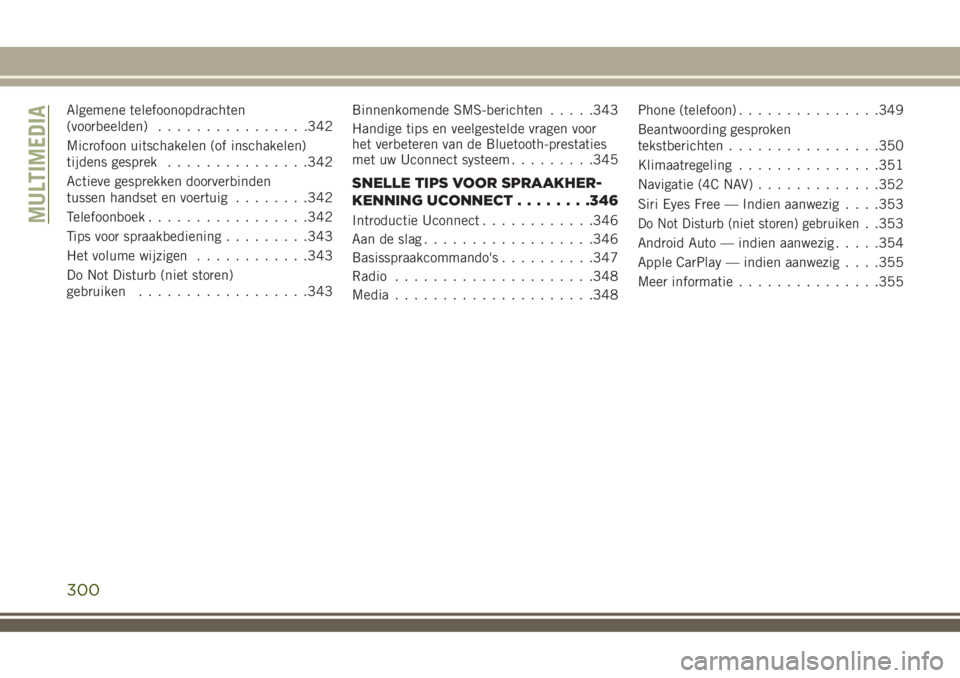
Algemene telefoonopdrachten
(voorbeelden)................342
Microfoon uitschakelen (of inschakelen)
tijdens gesprek...............342
Actieve gesprekken doorverbinden
tussen handset en voertuig........342
Telefoonboek.................342
Tips voor spraakbediening.........343
Het volume wijzigen............343
Do Not Disturb (niet storen)
gebruiken..................343Binnenkomende SMS-berichten.....343
Handige tips en veelgestelde vragen voor
het verbeteren van de Bluetooth-prestaties
met uw Uconnect systeem.........345
SNELLE TIPS VOOR SPRAAKHER-
KENNING UCONNECT........346
Introductie Uconnect............346
Aan de slag..................346
Basisspraakcommando's..........347
Radio.....................348
Media.....................348Phone (telefoon)...............349
Beantwoording gesproken
tekstberichten................350
Klimaatregeling...............351
Navigatie (4C NAV).............352
Siri Eyes Free — Indien aanwezig. . . .353Do Not Disturb (niet storen) gebruiken. .353
Android Auto — indien aanwezig.....354
Apple CarPlay — indien aanwezig. . . .355
Meer informatie...............355MULTIMEDIA
300
Page 319 of 388

Integratie Apple CarPlay — indien
aanwezig
Uconnect werkt naadloos samen met Apple
CarPlay, een slimmere en veiligere manier om
uw iPhone in het voertuig te gebruiken en op
de weg geconcentreerd te blijven. Gebruik uw
Uconnect aanraakscherm, de knoppen en be-
dieningselementen in het voertuig en uw
stem met Siri om toegang te krijgen tot Apple
Music, Apple Kaarten, Apple Berichten en
nog veel meer.
Om CarPlay te gebruiken moet u beschikken
over iPhone 5 of hoger en Siri moet zijn
ingeschakeld in Settings (instellingen). Zorg
ervoor dat uw iPhone is ontgrendeld (uitslui-
tend voor de eerste aansluiting) en volg de
volgende procedure:
1. Sluit uw iPhone aan op één van de USB-
poorten in uw voertuig.
OPMERKING:
U moet de met uw telefoon meegeleverde
Lightning-kabel gebruiken; niet-originele
kabels werken mogelijk niet.2. Als het apparaat is aangesloten en her-
kend, moet CarPlay automatisch starten,
maar u kunt het ook starten door het
pictogram CarPlay in het aanraakscherm
aan te raken. Het bevindt zich onder
Apps.
Zodra CarPlay is gestart en draait op uw
Uconnect-systeem, kunnen de volgende
functies worden gebruikt met behulp van het
gegevensabonnement van uw iPhone:
• Phone (telefoon)
• Music (muziek)
• Messages (berichten)
• Maps (kaarten)OPMERKING:
Voor het gebruik van CarPlay moeten de mo-
biele gegevens zijn ingeschakeld en moet u
zich in een gebied bevinden met netwerkdek-
king. Uw gegevens en de netwerkdekking
worden weergegeven aan de linkerkant van
het radioscherm.
Apps — indien aanwezig
Voor toegang tot Apps drukt u op de scherm-
toets "Uconnect Apps" om door de lijst met
toepassingen te bladeren:
• EcoDrive
• MyCar
• TuneIn
• Deezer
CarPlay
Gegevens en netwerkdekking CarPlay
317
Page 320 of 388
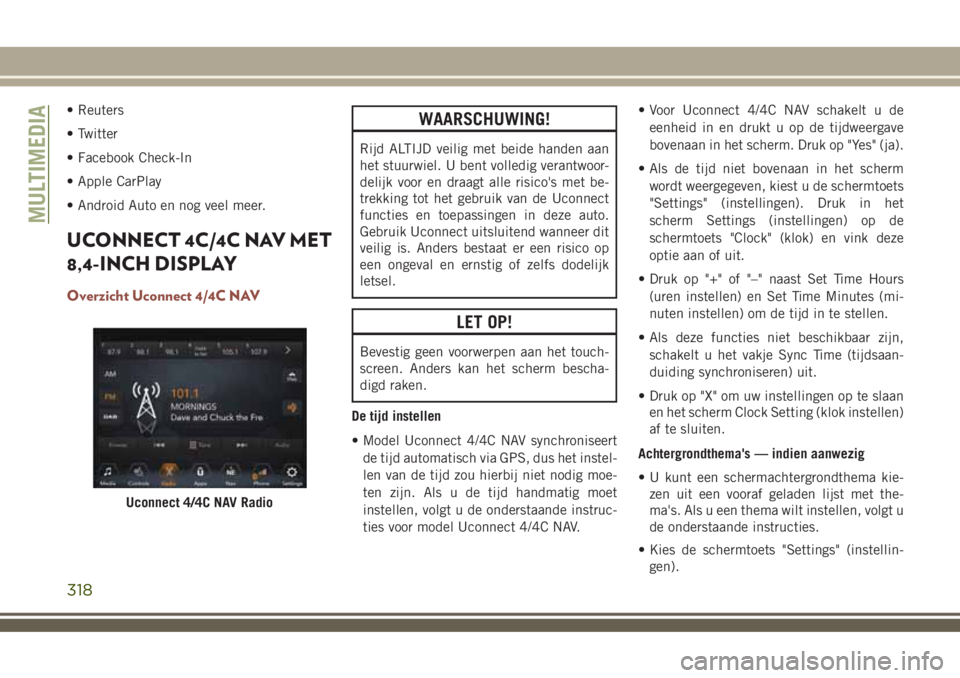
• Reuters
• Twitter
• Facebook Check-In
• Apple CarPlay
• Android Auto en nog veel meer.
UCONNECT 4C/4C NAV MET
8,4-INCH DISPLAY
Overzicht Uconnect 4/4C NAV
WAARSCHUWING!
Rijd ALTIJD veilig met beide handen aan
het stuurwiel. U bent volledig verantwoor-
delijk voor en draagt alle risico's met be-
trekking tot het gebruik van de Uconnect
functies en toepassingen in deze auto.
Gebruik Uconnect uitsluitend wanneer dit
veilig is. Anders bestaat er een risico op
een ongeval en ernstig of zelfs dodelijk
letsel.
LET OP!
Bevestig geen voorwerpen aan het touch-
screen. Anders kan het scherm bescha-
digd raken.
De tijd instellen
• Model Uconnect 4/4C NAV synchroniseert
de tijd automatisch via GPS, dus het instel-
len van de tijd zou hierbij niet nodig moe-
ten zijn. Als u de tijd handmatig moet
instellen, volgt u de onderstaande instruc-
ties voor model Uconnect 4/4C NAV.• Voor Uconnect 4/4C NAV schakelt u de
eenheid in en drukt u op de tijdweergave
bovenaan in het scherm. Druk op "Yes" (ja).
• Als de tijd niet bovenaan in het scherm
wordt weergegeven, kiest u de schermtoets
"Settings" (instellingen). Druk in het
scherm Settings (instellingen) op de
schermtoets "Clock" (klok) en vink deze
optie aan of uit.
• Druk op "+" of "–" naast Set Time Hours
(uren instellen) en Set Time Minutes (mi-
nuten instellen) om de tijd in te stellen.
• Als deze functies niet beschikbaar zijn,
schakelt u het vakje Sync Time (tijdsaan-
duiding synchroniseren) uit.
• Druk op "X" om uw instellingen op te slaan
en het scherm Clock Setting (klok instellen)
af te sluiten.
Achtergrondthema's — indien aanwezig
• U kunt een schermachtergrondthema kie-
zen uit een vooraf geladen lijst met the-
ma's. Als u een thema wilt instellen, volgt u
de onderstaande instructies.
• Kies de schermtoets "Settings" (instellin-
gen).
Uconnect 4/4C NAV Radio
MULTIMEDIA
318
Page 329 of 388
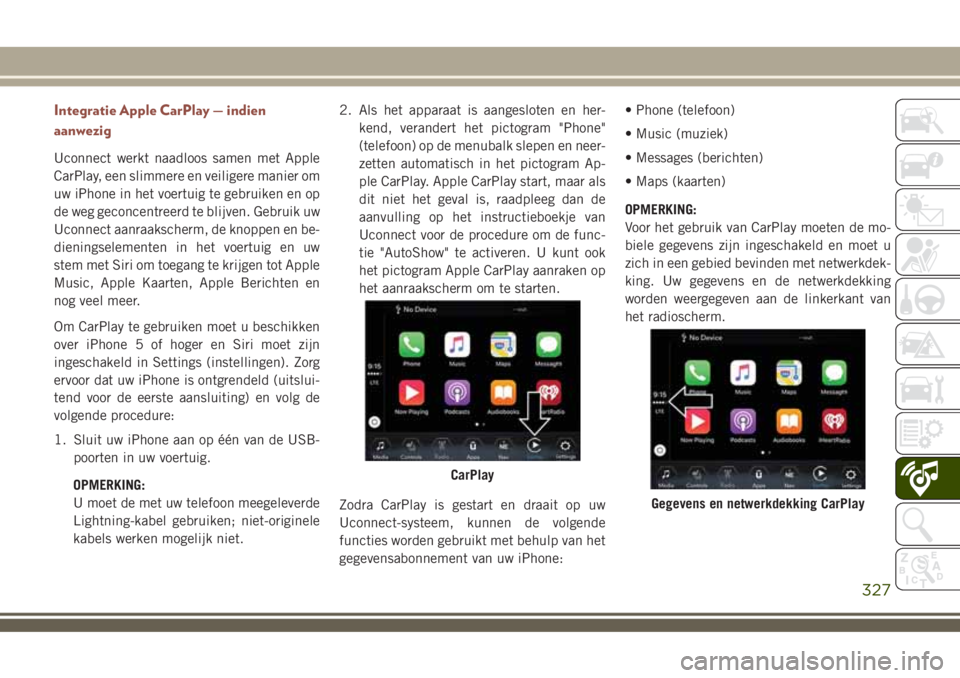
Integratie Apple CarPlay — indien
aanwezig
Uconnect werkt naadloos samen met Apple
CarPlay, een slimmere en veiligere manier om
uw iPhone in het voertuig te gebruiken en op
de weg geconcentreerd te blijven. Gebruik uw
Uconnect aanraakscherm, de knoppen en be-
dieningselementen in het voertuig en uw
stem met Siri om toegang te krijgen tot Apple
Music, Apple Kaarten, Apple Berichten en
nog veel meer.
Om CarPlay te gebruiken moet u beschikken
over iPhone 5 of hoger en Siri moet zijn
ingeschakeld in Settings (instellingen). Zorg
ervoor dat uw iPhone is ontgrendeld (uitslui-
tend voor de eerste aansluiting) en volg de
volgende procedure:
1. Sluit uw iPhone aan op één van de USB-
poorten in uw voertuig.
OPMERKING:
U moet de met uw telefoon meegeleverde
Lightning-kabel gebruiken; niet-originele
kabels werken mogelijk niet.2. Als het apparaat is aangesloten en her-
kend, verandert het pictogram "Phone"
(telefoon) op de menubalk slepen en neer-
zetten automatisch in het pictogram Ap-
ple CarPlay. Apple CarPlay start, maar als
dit niet het geval is, raadpleeg dan de
aanvulling op het instructieboekje van
Uconnect voor de procedure om de func-
tie "AutoShow" te activeren. U kunt ook
het pictogram Apple CarPlay aanraken op
het aanraakscherm om te starten.
Zodra CarPlay is gestart en draait op uw
Uconnect-systeem, kunnen de volgende
functies worden gebruikt met behulp van het
gegevensabonnement van uw iPhone:• Phone (telefoon)
• Music (muziek)
• Messages (berichten)
• Maps (kaarten)
OPMERKING:
Voor het gebruik van CarPlay moeten de mo-
biele gegevens zijn ingeschakeld en moet u
zich in een gebied bevinden met netwerkdek-
king. Uw gegevens en de netwerkdekking
worden weergegeven aan de linkerkant van
het radioscherm.
CarPlay
Gegevens en netwerkdekking CarPlay
327
Page 330 of 388
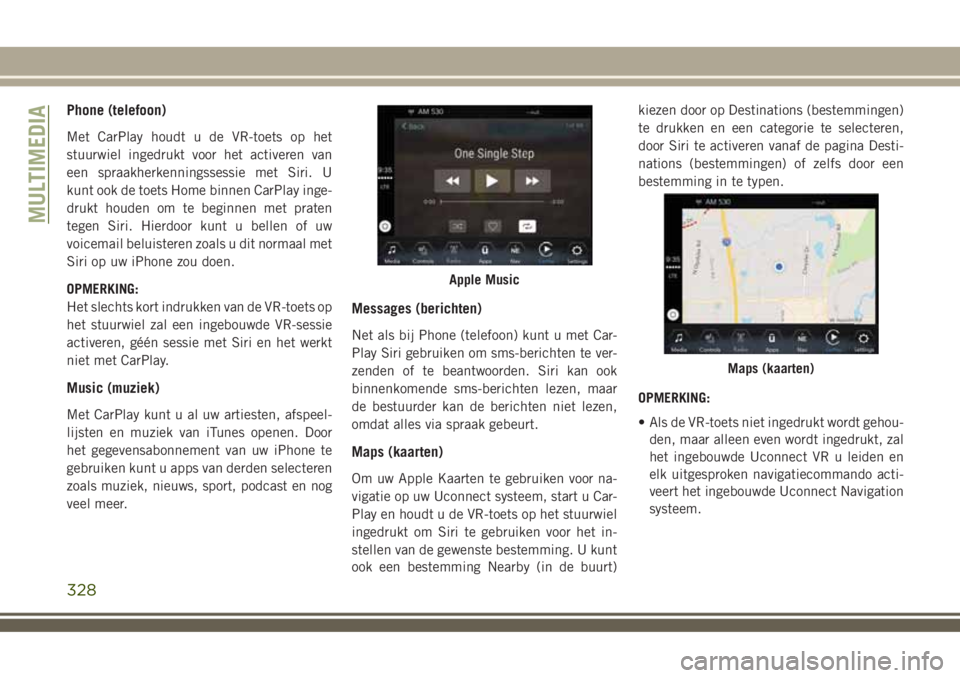
Phone (telefoon)
Met CarPlay houdt u de VR-toets op het
stuurwiel ingedrukt voor het activeren van
een spraakherkenningssessie met Siri. U
kunt ook de toets Home binnen CarPlay inge-
drukt houden om te beginnen met praten
tegen Siri. Hierdoor kunt u bellen of uw
voicemail beluisteren zoals u dit normaal met
Siri op uw iPhone zou doen.
OPMERKING:
Het slechts kort indrukken van de VR-toets op
het stuurwiel zal een ingebouwde VR-sessie
activeren, géén sessie met Siri en het werkt
niet met CarPlay.
Music (muziek)
Met CarPlay kunt u al uw artiesten, afspeel-
lijsten en muziek van iTunes openen. Door
het gegevensabonnement van uw iPhone te
gebruiken kunt u apps van derden selecteren
zoals muziek, nieuws, sport, podcast en nog
veel meer.
Messages (berichten)
Net als bij Phone (telefoon) kunt u met Car-
Play Siri gebruiken om sms-berichten te ver-
zenden of te beantwoorden. Siri kan ook
binnenkomende sms-berichten lezen, maar
de bestuurder kan de berichten niet lezen,
omdat alles via spraak gebeurt.
Maps (kaarten)
Om uw Apple Kaarten te gebruiken voor na-
vigatie op uw Uconnect systeem, start u Car-
Play en houdt u de VR-toets op het stuurwiel
ingedrukt om Siri te gebruiken voor het in-
stellen van de gewenste bestemming. U kunt
ook een bestemming Nearby (in de buurt)kiezen door op Destinations (bestemmingen)
te drukken en een categorie te selecteren,
door Siri te activeren vanaf de pagina Desti-
nations (bestemmingen) of zelfs door een
bestemming in te typen.
OPMERKING:
• Als de VR-toets niet ingedrukt wordt gehou-
den, maar alleen even wordt ingedrukt, zal
het ingebouwde Uconnect VR u leiden en
elk uitgesproken navigatiecommando acti-
veert het ingebouwde Uconnect Navigation
systeem.
Apple Music
Maps (kaarten)
MULTIMEDIA
328
Page 331 of 388
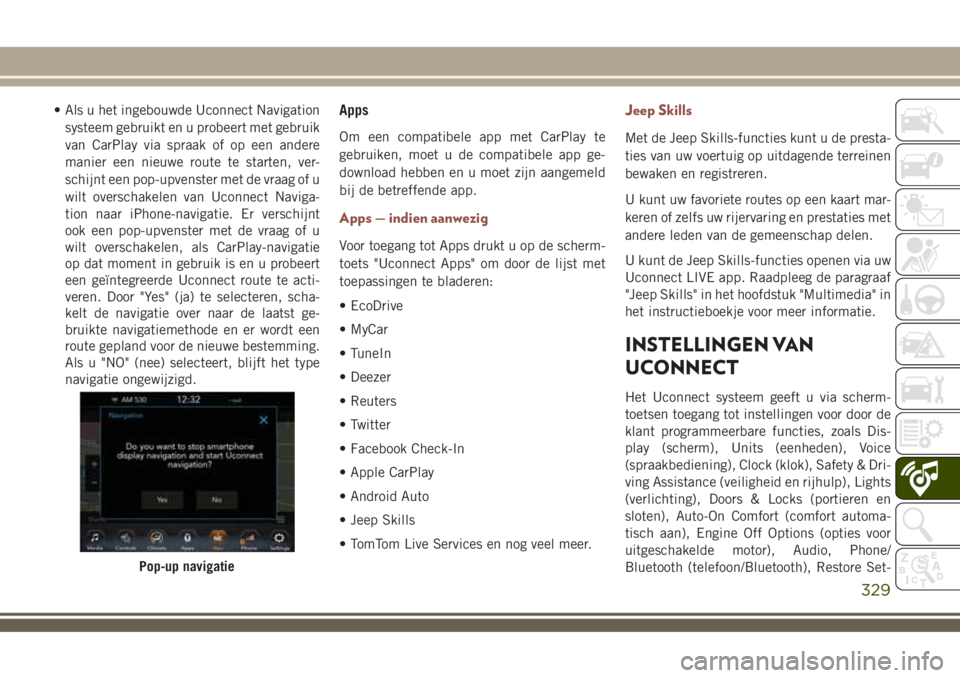
• Als u het ingebouwde Uconnect Navigation
systeem gebruikt en u probeert met gebruik
van CarPlay via spraak of op een andere
manier een nieuwe route te starten, ver-
schijnt een pop-upvenster met de vraag of u
wilt overschakelen van Uconnect Naviga-
tion naar iPhone-navigatie. Er verschijnt
ook een pop-upvenster met de vraag of u
wilt overschakelen, als CarPlay-navigatie
op dat moment in gebruik is en u probeert
een geïntegreerde Uconnect route te acti-
veren. Door "Yes" (ja) te selecteren, scha-
kelt de navigatie over naar de laatst ge-
bruikte navigatiemethode en er wordt een
route gepland voor de nieuwe bestemming.
Als u "NO" (nee) selecteert, blijft het type
navigatie ongewijzigd.Apps
Om een compatibele app met CarPlay te
gebruiken, moet u de compatibele app ge-
download hebben en u moet zijn aangemeld
bij de betreffende app.
Apps — indien aanwezig
Voor toegang tot Apps drukt u op de scherm-
toets "Uconnect Apps" om door de lijst met
toepassingen te bladeren:
• EcoDrive
• MyCar
• TuneIn
• Deezer
• Reuters
• Twitter
• Facebook Check-In
• Apple CarPlay
• Android Auto
• Jeep Skills
• TomTom Live Services en nog veel meer.
Jeep Skills
Met de Jeep Skills-functies kunt u de presta-
ties van uw voertuig op uitdagende terreinen
bewaken en registreren.
U kunt uw favoriete routes op een kaart mar-
keren of zelfs uw rijervaring en prestaties met
andere leden van de gemeenschap delen.
U kunt de Jeep Skills-functies openen via uw
Uconnect LIVE app. Raadpleeg de paragraaf
"Jeep Skills" in het hoofdstuk "Multimedia" in
het instructieboekje voor meer informatie.
INSTELLINGEN VAN
UCONNECT
Het Uconnect systeem geeft u via scherm-
toetsen toegang tot instellingen voor door de
klant programmeerbare functies, zoals Dis-
play (scherm), Units (eenheden), Voice
(spraakbediening), Clock (klok), Safety & Dri-
ving Assistance (veiligheid en rijhulp), Lights
(verlichting), Doors & Locks (portieren en
sloten), Auto-On Comfort (comfort automa-
tisch aan), Engine Off Options (opties voor
uitgeschakelde motor), Audio, Phone/
Bluetooth (telefoon/Bluetooth), Restore Set-
Pop-up navigatie
329
Page 357 of 388
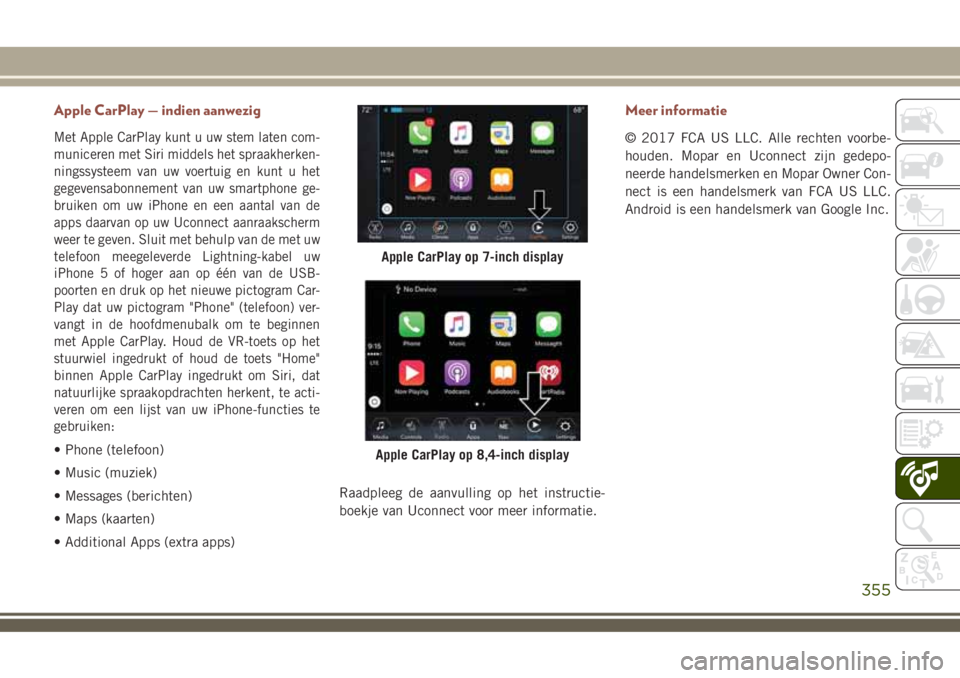
Apple CarPlay — indien aanwezig
Met Apple CarPlay kunt u uw stem laten com-
municeren met Siri middels het spraakherken-
ningssysteem van uw voertuig en kunt u het
gegevensabonnement van uw smartphone ge-
bruiken om uw iPhone en een aantal van de
apps daarvan op uw Uconnect aanraakscherm
weer te geven. Sluit met behulp van de met uw
telefoon meegeleverde Lightning-kabel uw
iPhone 5 of hoger aan op één van de USB-
poorten en druk op het nieuwe pictogram Car-
Play dat uw pictogram "Phone" (telefoon) ver-
vangt in de hoofdmenubalk om te beginnen
met Apple CarPlay. Houd de VR-toets op het
stuurwiel ingedrukt of houd de toets "Home"
binnen Apple CarPlay ingedrukt om Siri, dat
natuurlijke spraakopdrachten herkent, te acti-
veren om een lijst van uw iPhone-functies te
gebruiken:
• Phone (telefoon)
• Music (muziek)
• Messages (berichten)
• Maps (kaarten)
• Additional Apps (extra apps)Raadpleeg de aanvulling op het instructie-
boekje van Uconnect voor meer informatie.
Meer informatie
© 2017 FCA US LLC. Alle rechten voorbe-
houden. Mopar en Uconnect zijn gedepo-
neerde handelsmerken en Mopar Owner Con-
nect is een handelsmerk van FCA US LLC.
Android is een handelsmerk van Google Inc.
Apple CarPlay op 7-inch display
Apple CarPlay op 8,4-inch display
355